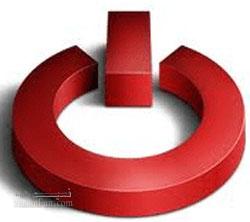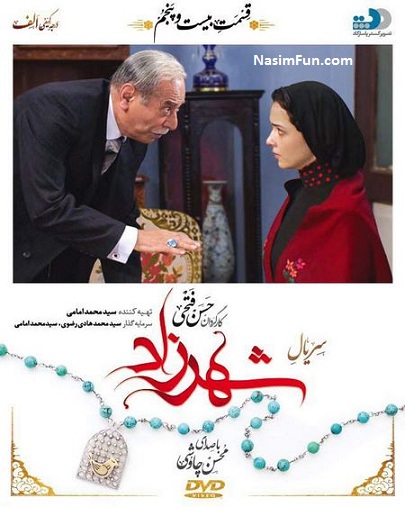رمزهای حرفه ای و پیشرفته در ویندوز 10

ویندوز 10 یکی از جدیدترین سیستم عامل هایی ست که تا کنون توسط مایکروسافت تولید شده است. نسخه اصلی ویندوز دیگر هیچ تغییری نمی کند و همچنان ویندوز 10 آخرین نسخه باقی می ماند و نام های دیگری به اپدیت های جدیدتر اختصاص نمی گیرد. یکی از خوبی های ویندوز 10 که باعث محبوبیت آن شده است این است که می توانید با استفاده از آن حساب کاربری خود را حرفه ای تر مدیریت کنید و در محیط کاربری خود راحت تر و سرع تر باشید.
با استفاده از این قابلیت میتوانید عکس های خود را بهدلخواه خود انتخاب کنید و در سه مرحله، با استفاده از کشیدن دایره، خطوط یا حتی ضربه روی نقاطی خاص، رمزهایی سهبخشی ایجاد کنید که این رمز برای ورود به سیستمعامل مورد استفاده قرار میگیرد. بهاینترتیب رمز شما نه از نوع عدد است و نه از نوع حروف بلکه باید مکانهای مشخص شده روی عکس را به همان ترتیب و همان شکلی که مشخص کردهاید لمس کنید یا با استفاده از نشانگر ماوس به تصویر بکشید.
برای فعالسازی این رمزهای حرفهای و پیچیده میتوانید به روش زیر عمل کنید:
1 ـ روی منوی استارت کلیک کرده و در بالای منوی استارت، روی نام/ تصویر پروفایل کاربر فعلی کلیک کنید.
2 ـ از منوی بهنمایش درآمده گزینه Change Account Settings را انتخاب کنید.
3 ـ از سمت چپ به بخش Sign-in Options رفته و پس از اسکرول کردن سمت راست صفحه، در بخش Picture Password روی Add کلیک کنید.
4 ـ در صورت نیاز رمز خود را برای ورود به این بخش وارد کرده و در ادامه روی گزینه Choose Picture کلیک کنید.
5 ـ تصویر موردنظرتان را فراخوانی کرده و پس از جانمایی آن در صفحه، روی Use this picture کلیک کنید.
6 ـ حالا باید رمز خود را در سه بخش با حرکاتی همچون رسم دایره، رسم خطوط یا نقطهگذاری مشخص کنید. توجه داشته باشید جهت حرکت بسیار مهم است و بهعنوان مثال میتوانید تصویری همچون یک گربه را انتخاب کرده، دو چشم را با رسم دایره و فاصله بینی تا دهان را با رسم یک خط صاف از بالا به پایین مشخص کنید.
7 ـ در ادامه پس از مشخص کردن رمز مربوط به هر سه بخش، وارد مرحله تائید رمز خواهید شد. در این مرحله باید رمز وارد شده را دوباره رسم کنید.
8 ـ پس از رسم صحیح رمز تصویری در مرحله 7، رمز شما تائید شده و با کلیک روی Finish مراحل کار به اتمام میرسد. اکنون با خروج از حساب کاربری فعلی و تکرار عملیات ورود، میتوانید نتیجه تغییرات را مشاهده کنید.
* برای اموزش های بیشتر میتوانید به سایت نماگرد مراجعه کنید.